Vooged sisu otse oma mobiiltelefonist arvutisse võib olla suurepärane viis mängude või muu sisu laiemale publikule jagamiseks. Selles juhendis saate teada, kuidas tõhusalt edastada oma mobiilse sisu, kasutades tarkvara Streamlabs OBS või OBS Studio. Läheme samm-sammult läbi protsessi, alustades vajaliku tarkvara allalaadimisest kuni teie voogude seadete optimeerimiseni.
Kõige olulisemad teadmised
- Edastamiseks vajate tarkvara "Scrippy".
- Aktiveeri arendajarežiim oma nutitelefonis.
- Ühenda oma mobiiltelefon arvutiga USB-silumise abil.
- Lisa ekraaniülekanne Streamlabs OBS-i või OBS Studio-sse allikana.
- Saate pilti kohandada, et vältida musti ääri.
Samm-sammult juhend
Esialgu peate allalaadima tarkvara "Scrippy". Minge Scrippy veebisaidile. Kerige alla, kuni näete erinevatele operatsioonisüsteemidele saadaval olevaid allalaadimislinke. Valige oma süsteemiga sobiv versioon (Windows, Mac või Linux). Õige versiooni allalaadimise tagamiseks klõpsake vastavale failile. Minu puhul valin Windowsi versiooni ja laadin selle alla.
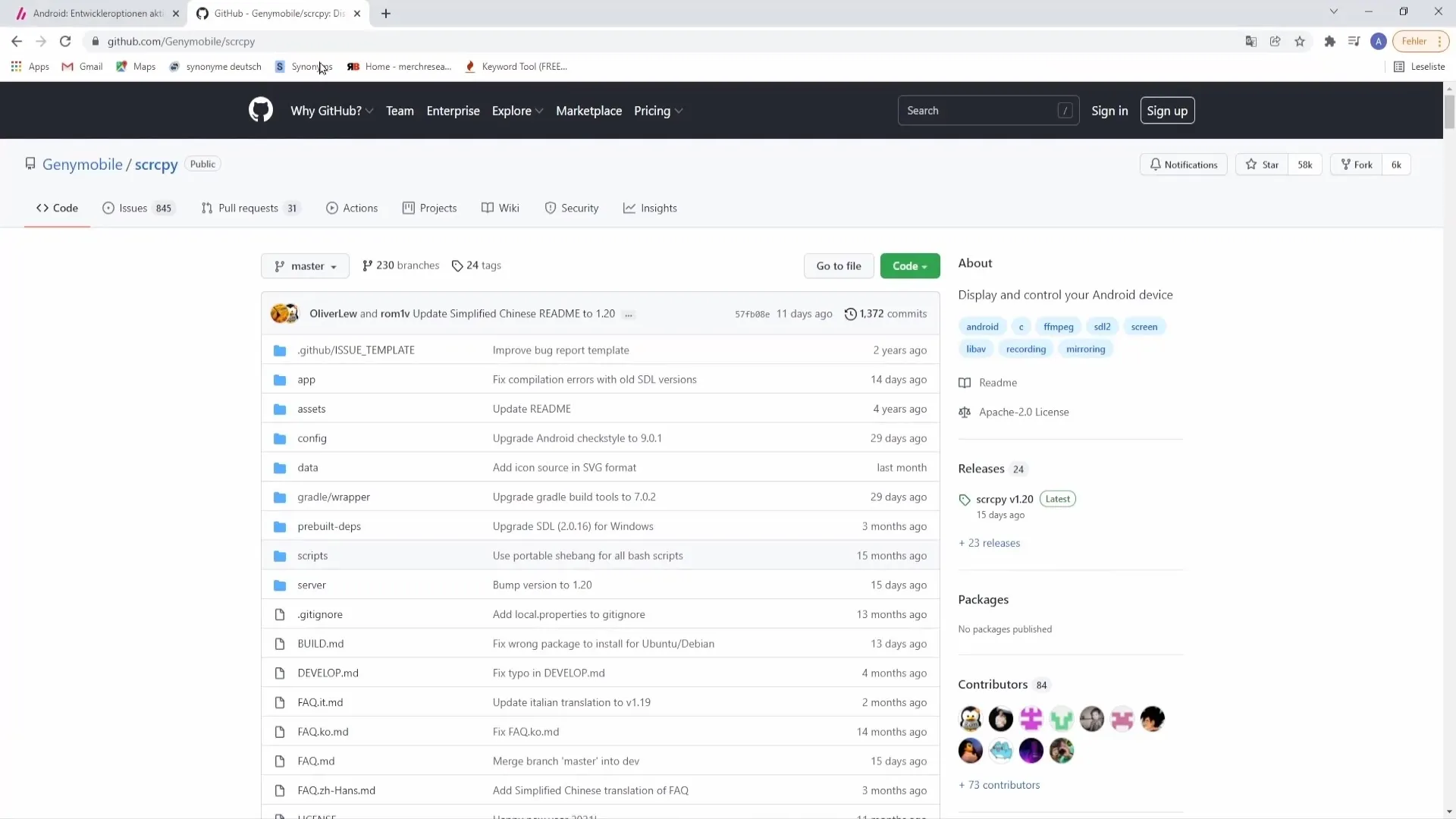
Allalaadimise lõppedes leiate faili oma töölaualt. Parempoolseklõpsake failil ja looge uus kaust nimega "scrippy". Lohistage allalaaditud fail sellesse kausta. Avage nüüd kaust ja pakkige fail parempoolseklõpsuga välja, valides "Pakkimine lahti".
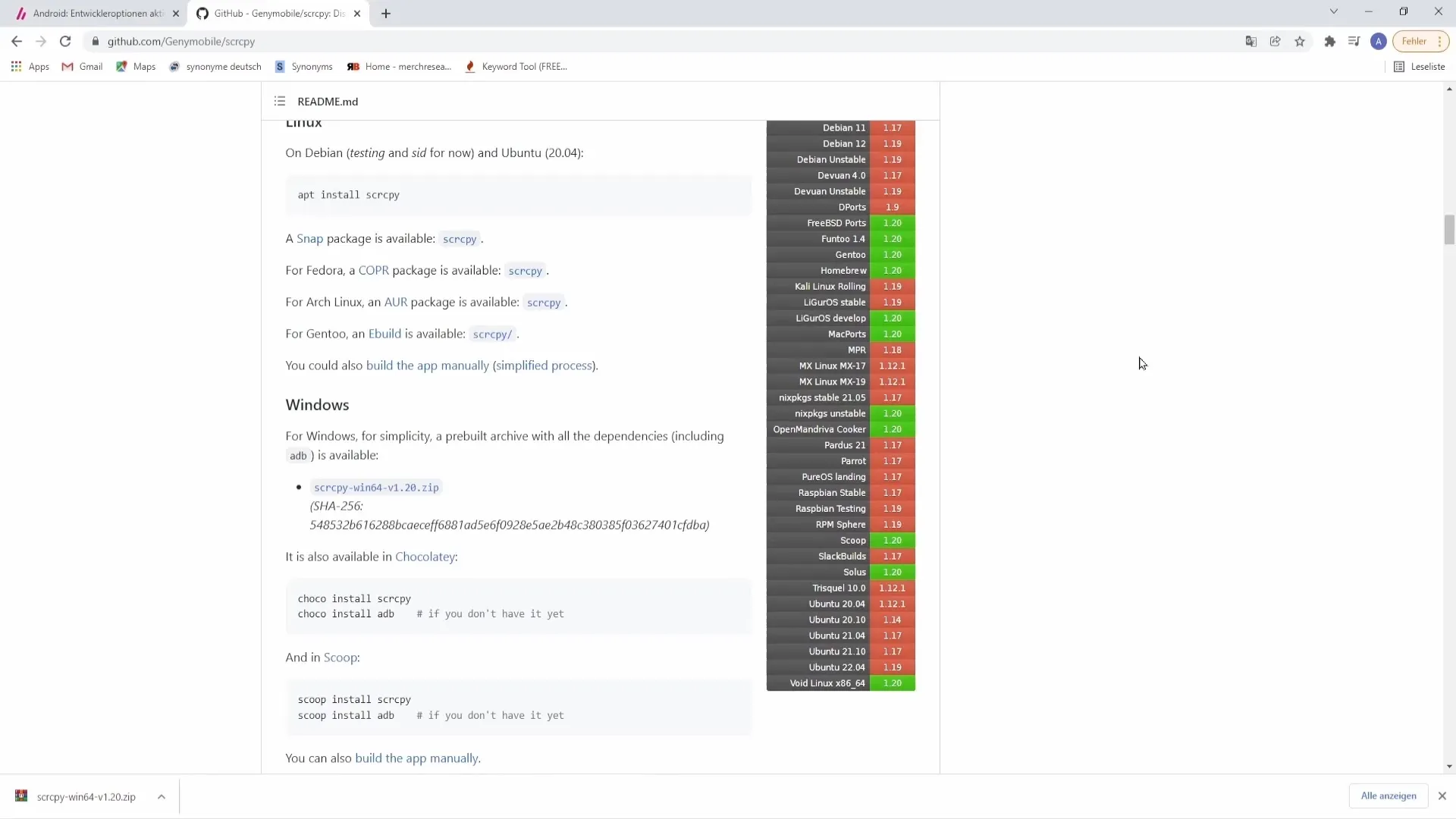
Pärast faili pakkimist näete mitmeid uusi faile. Enne programmi käivitamist on oluline aktiveerida arendajarežiim oma nutitelefonis. See seade võib erineda sõltuvalt teie mobiilseadmest. Selle aktiveerimiseks saate otsida oma telefoni mudeli koos märksõnaga "Arendajarežiimi aktiveerimine" otsingumootoris.
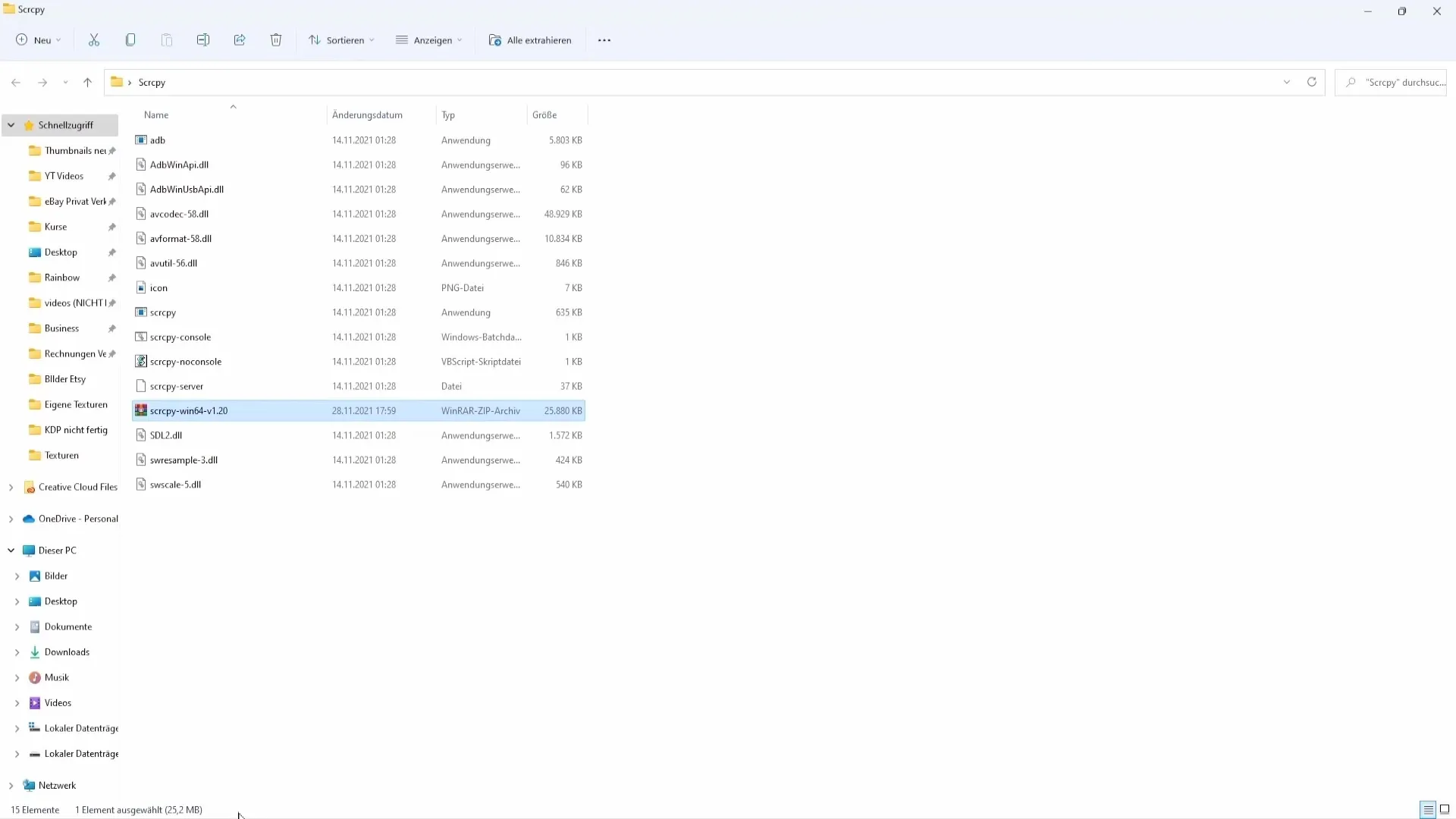
Nüüd liigume sammude juurde arendajareziimi aktiveerimiseks: minge oma telefoni seadetesse ja kerige allapoole punkti "Telefoniteave". Seal leiate "Tarkvarateave". Klõpsake sellel ja otsige "Pildinumber". Klõpsake sellel mitu korda, umbes viis korda, et aktiveerida arendajarežiim. Kui see õnnestus, saate vastava teatise oma telefonis.
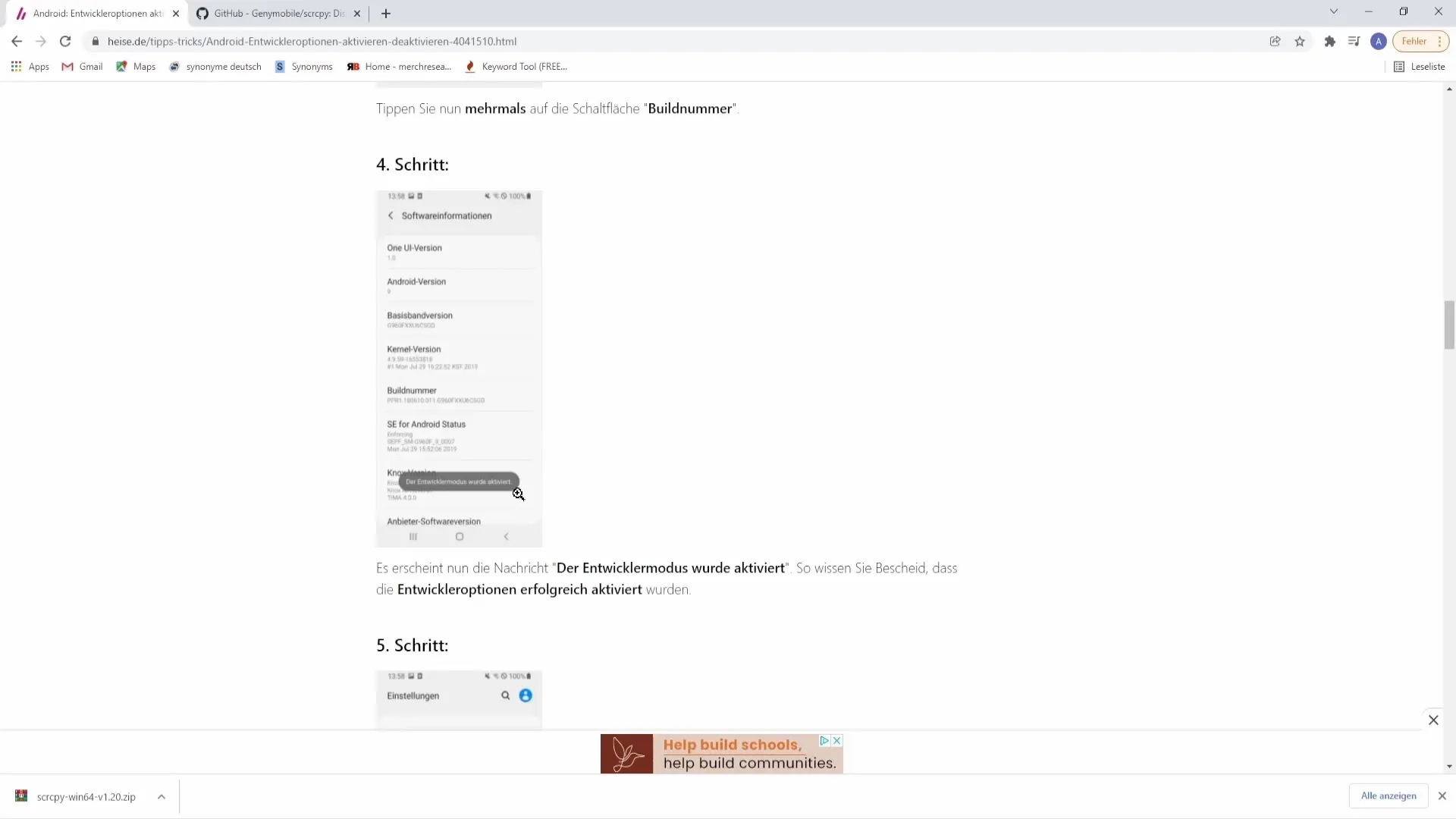
Siirdume nüüd arendajaseadetesse seadete all. Aktiveerige valik "USB-silumine". Nüüd on teie telefon valmis ühendamiseks arvutiga USB-kaabli kaudu. Ühendage oma mobiilseade arvutiga kaabli abil ja jätkame peagi järgmiste sammudega.
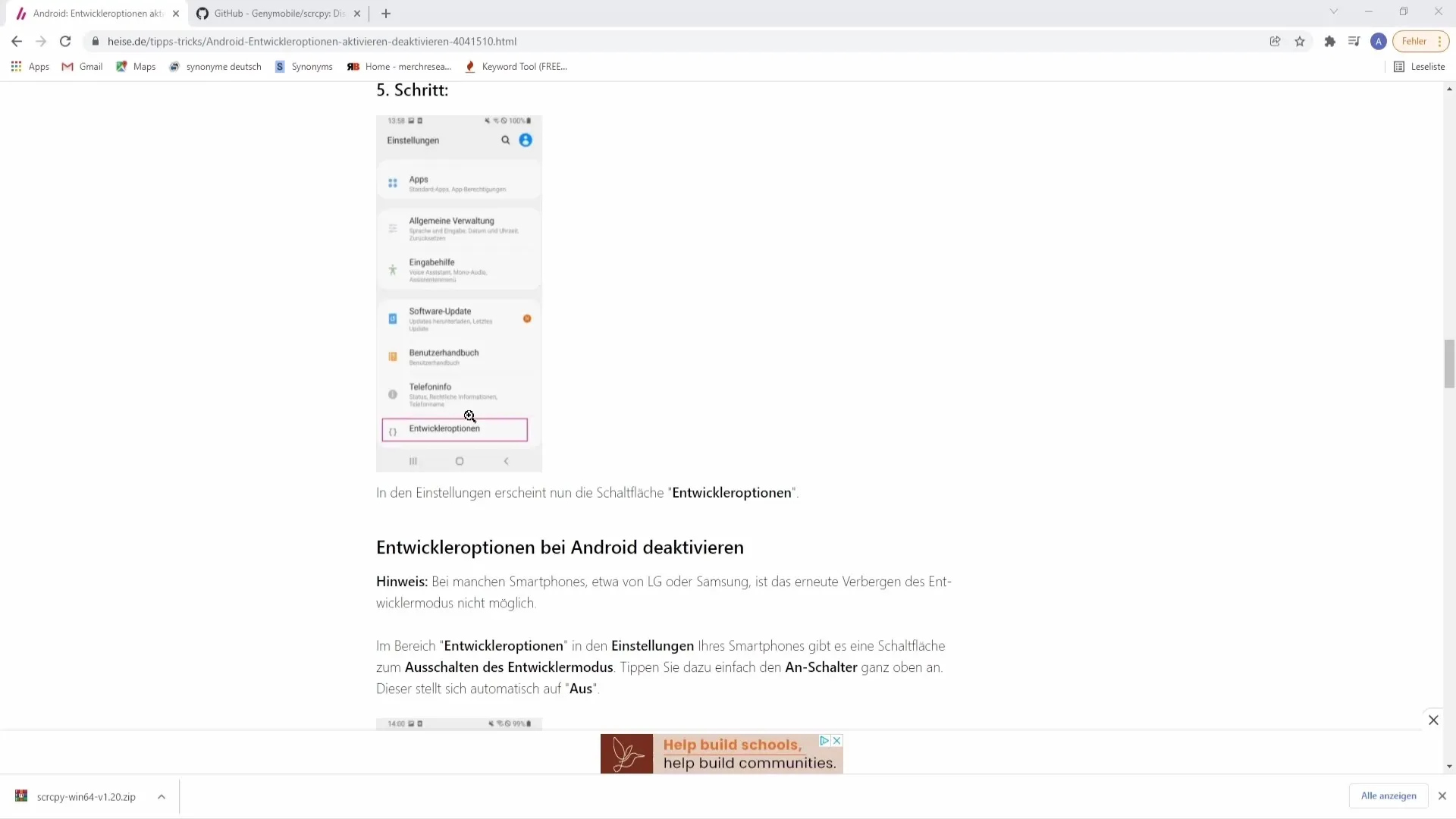
Nüüd olete ühendatud oma arvutiga ja avate kaustas Scrippy-faili, tehes sellel topeltklõpsu. Teie ekraan peaks nüüd sarnanema minu omaga. Kui saate oma telefonilt teatise, aktsepteerige see, et kinnitada ühendus. Nüüd on meil teie mobiilseadme pilt arvutil, kuid seda pole veel integreeritud Streamlabs OBS-i või OBS Studio-sse.
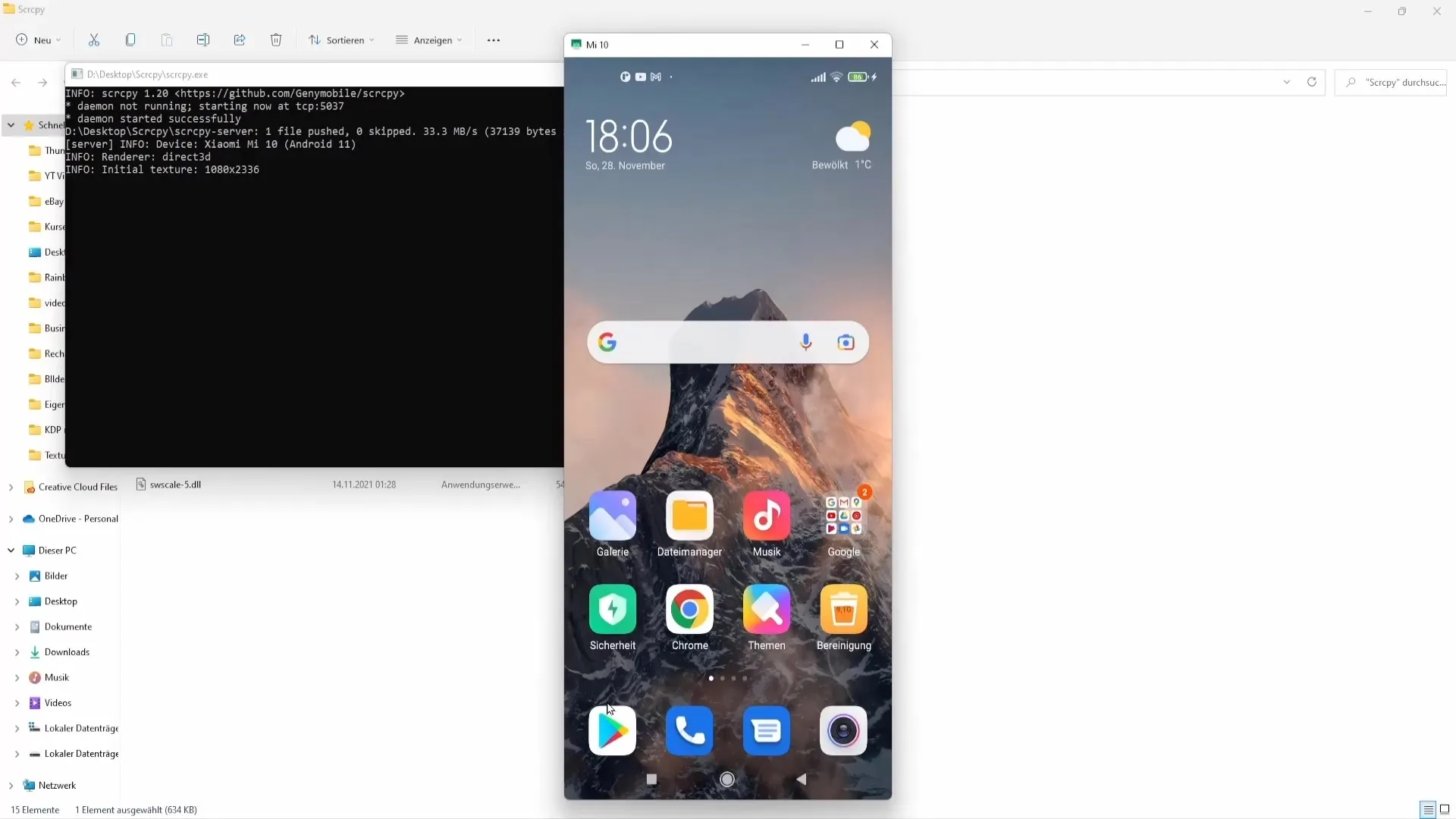
Pildi lisamiseks Streamlabs OBS-i alustage programmi ja pöörake tähelepanu, et ärge sulgege Scrippy aknaid, vaid minimiseerige neid ainult. Minge Streamlabs OBS-i jaotisesse "Allikad" ning klõpsake plussmärki (+), et lisada uus allikas. Valige "Mänguülesvõte" ja lisage see allikana. Andke allikale nimi, näiteks „Mobiilseadme ülesvõte“, ja klõpsake „Valmis“. Nüüd peaksite nägema oma telefoni.
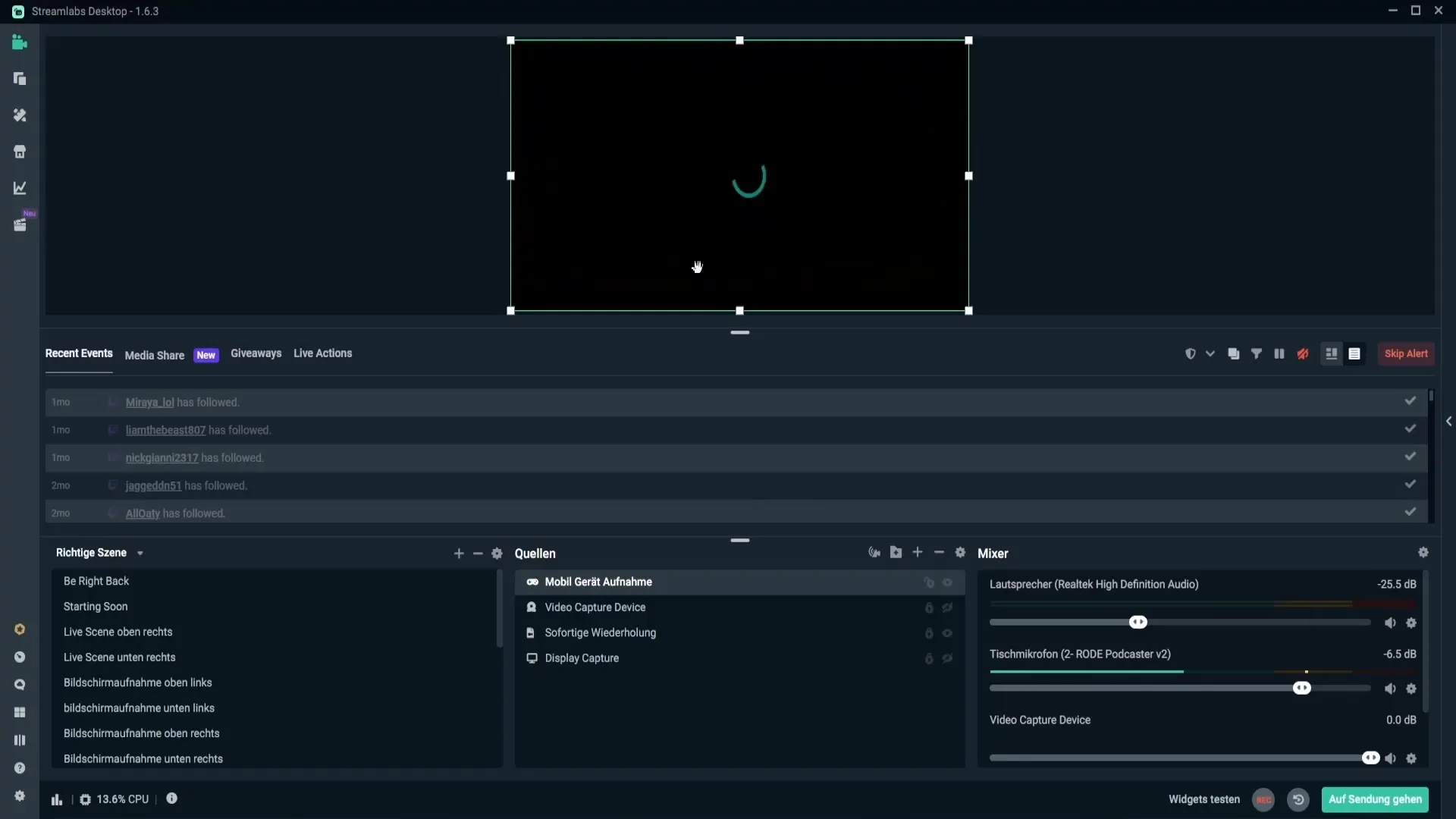
Kui kõik toimib, kuvatakse pilt nüüd, kuid võib juhtuda, et näete musti ääri. Selle probleemi lahendamiseks saate pilti kohandada, hoides all Shift-klahvi. Veenduge, et te ei ülepaisutaks, et vältida moonutusi. Muu lahendus selle probleemi kõrvaldamiseks oleks pildi veidi väiksemaks muutmine ja keskendamine ehk kattuvusega.
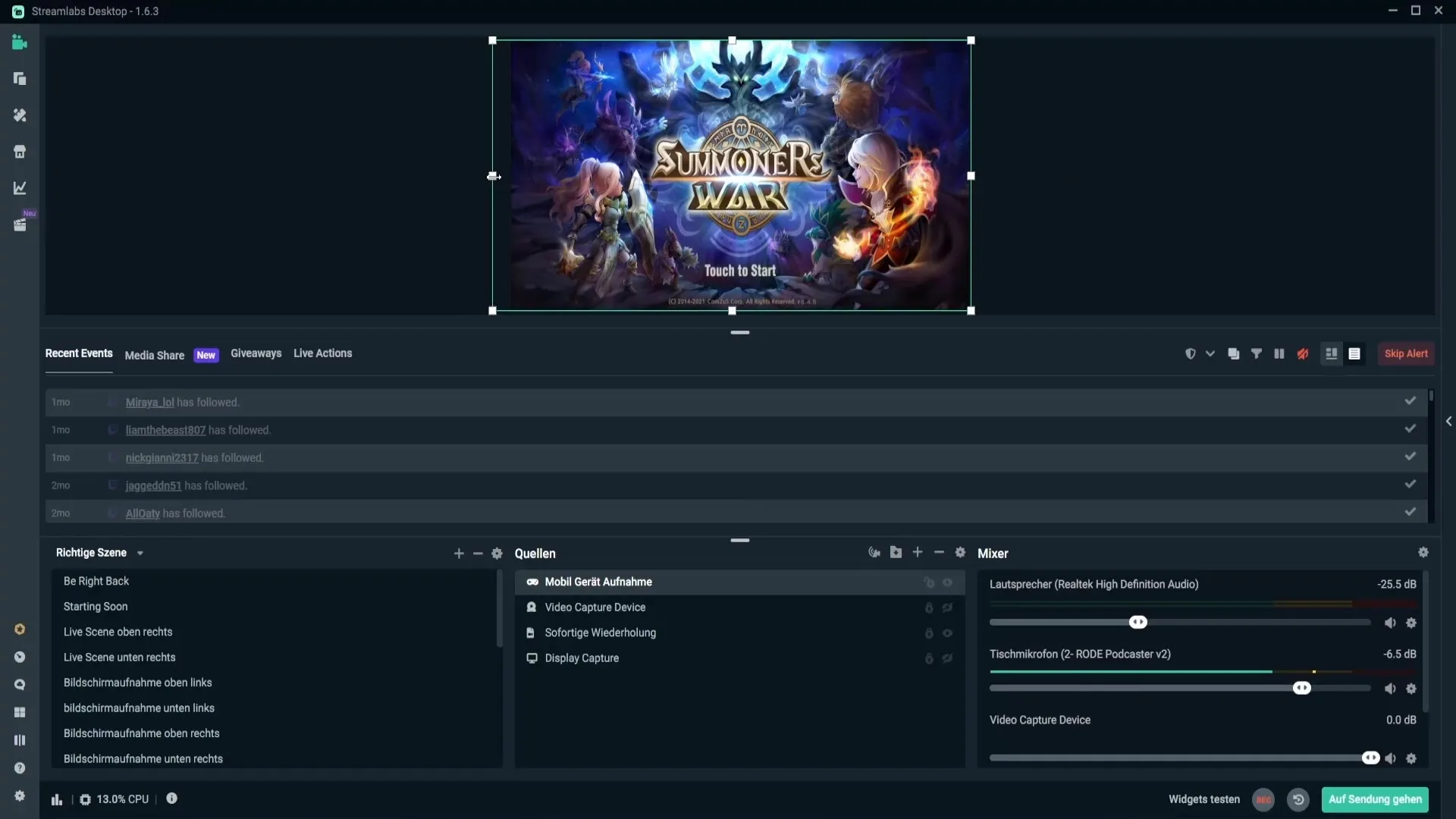
Alternatiivselt saate lihtsalt pildi ekraani äärde venitada. Paremtklõpsake pildil, minge "Transformieren" ja valige "Ekraani servale venitamine". Nii saate taas pildi täisekraanirežiimis. Kui soovite hiljem kohandused lähtestada, saate seda alati teha.
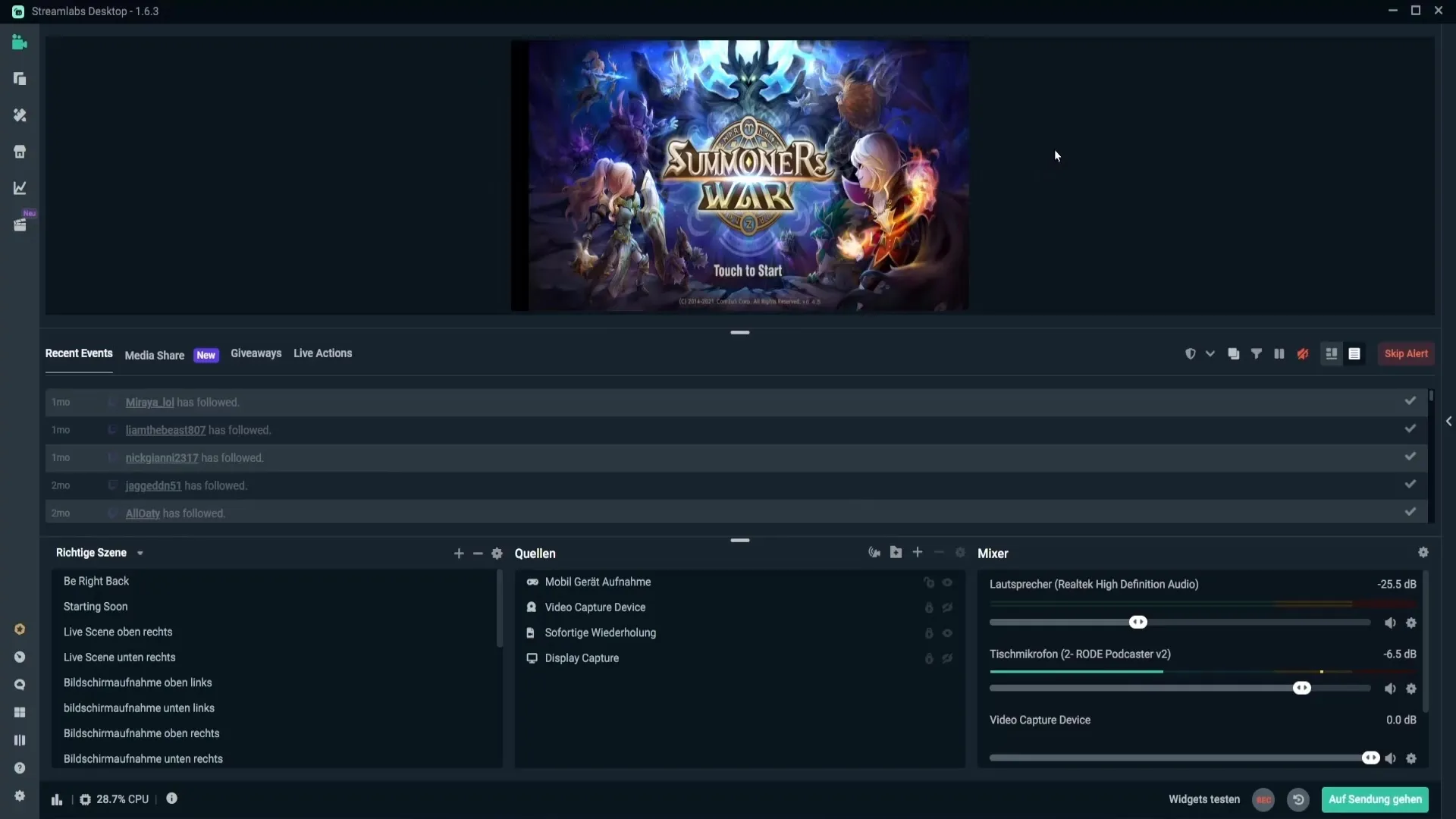
Kui mustad servad ei sega teid, võite lihtsalt pildi keskele tõsta. Kuigi teil tekivad mustad servad, võib see olenevalt esitlusest või kontost olla siiski tähtsusetu.
Kokkuvõte
Kokkuvõtlikult võib öelda, et õigete sammude abil saate oma mobiilsisu Streamlabs OBS või OBS Studio abil hõlpsalt striimida. Integreerimine nõuab vaid mõningaid liigutusi ja saate oma vaatajate kogemust optimeerida.
Sagedased küsimused
Kuidas aktiveerin arendajarežiimi oma telefonis?Mine seadetesse, vajuta "Telefoniinfo" ja seejärel mitu korda "Pildinumber".
Mis on Scrippy kasutamiseks vajalik?Vajate arvutit Windowsi, Maci või Linuxiga, USB-kaablit ja Scrippy tarkvara.
Kuidas vältida musti servi striimimisel?Saate pilti kohandada, venitades seda Shift-klahvi abil või kasutades ülekattet.


